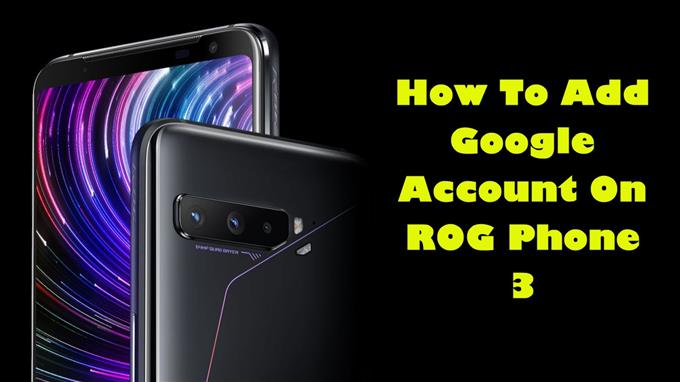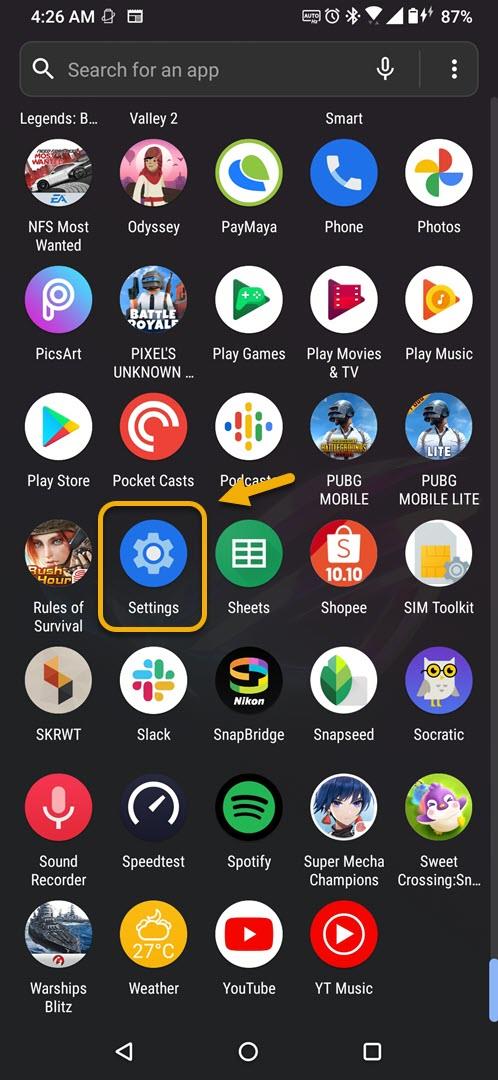Вы можете добавить учетную запись Google на свой ROG Phone 3 в настройках учетной записи вашего устройства. Это позволяет синхронизировать электронную почту, контакты и данные календаря, чтобы просто назвать некоторые из них на свой телефон. Вы можете добавить на свой телефон несколько учетных записей Google.
Asus ROG Phone 3 — это устройство, предназначенное в первую очередь для мобильных игр. Это, вероятно, лучший игровой телефон, выпущенный в этом году, благодаря превосходному оборудованию и отличным функциям. В этом устройстве используется новейший чип Snapdragon 865+, который в сочетании с 16 ГБ оперативной памяти, 512 ГБ памяти, AMOLED-дисплеем с частотой обновления 144 Гц и аккумулятором на 6000 мАч для обеспечения наилучшего игрового процесса.
Добавление учетной записи Google на телефон Asus ROG
При первом включении и настройке телефона он попросит вас войти в свою учетную запись Google. Если у вас еще нет учетной записи, вам нужно будет ее создать. Вход в свою учетную запись обеспечивает более персонализированный доступ к службам Google.
Если у вас есть несколько учетных записей Google, к которым вы хотите получить доступ на своем телефоне, вы можете легко добавить их на свое устройство. Вот как это сделать.
Добавьте учетную запись Google на свой ROG Phone 3
Вы можете добавить учетную запись на свой телефон в разделе настроек учетных записей.
Необходимое время: 5 минут.
Добавление учетной записи
- Нажмите на Настройки.
Вы можете сделать это, смахнув вверх от главного экрана, а затем нажав на значок настроек.
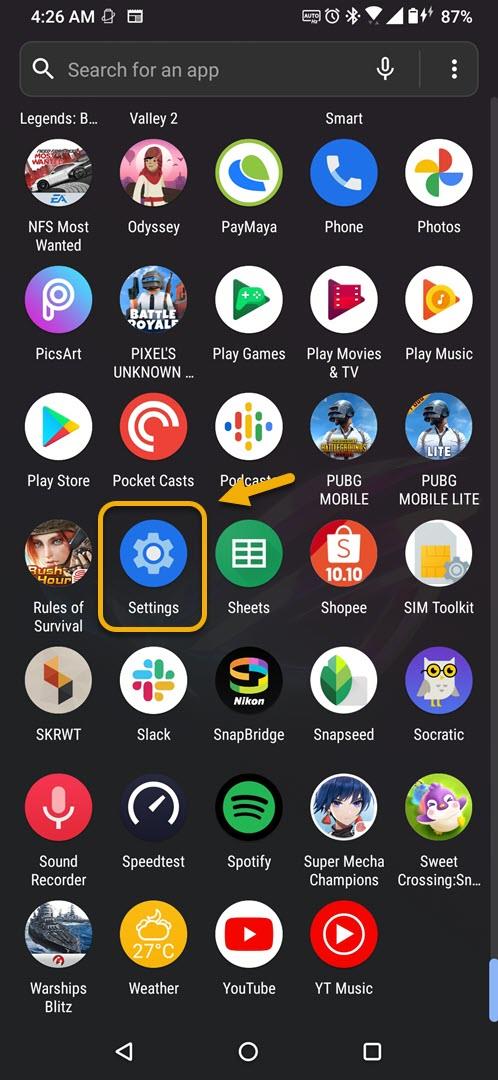
- Нажмите на учетные записи.
Здесь вы можете управлять учетными записями вашего телефона.

- Нажмите на Добавить учетную запись.
Это позволяет вам добавить учетную запись на свой телефон.

- Нажмите на Google.
Это позволит вам добавить учетную запись Google на свой телефон (вас могут попросить подтвердить себя).

- Введите адрес электронной почты и нажмите «Далее».
Это учетная запись Google, которую вы хотите добавить.

- Введите пароль, затем нажмите «Далее».
Это пароль учетной записи Google, которую вы хотите добавить.

- Нажмите на Я согласен.
Это позволяет вам принять условия обслуживания Google.

Удалите учетную запись Google на своем ROG Phone 3
Если вы хотите удалить учетную запись со своего телефона, вот как это можно сделать.
- Нажмите на Настройки. Вы можете сделать это, смахнув вверх от главного экрана, а затем нажав на значок настроек.
- Нажмите на Учетные записи. Здесь вы можете управлять учетными записями вашего телефона.
- Нажмите на учетную запись Google. Это учетная запись, которую вы хотите удалить.
- Нажмите на Удалить учетную запись. Аккаунт будет удален с вашего телефона.
- Нажмите на Удалить учетную запись. Это продолжит процесс удаления.
После выполнения перечисленных выше шагов вы успешно добавите учетную запись Google на свой ROG Phone 3.
Посетите наш канал androidhow на Youtube, чтобы увидеть больше видео по устранению неполадок.